万兴喵影filmora如何制作镂空文字?
1、点击【媒体】中的【背景样例】。

2、将黑色背景添加到轨道中。
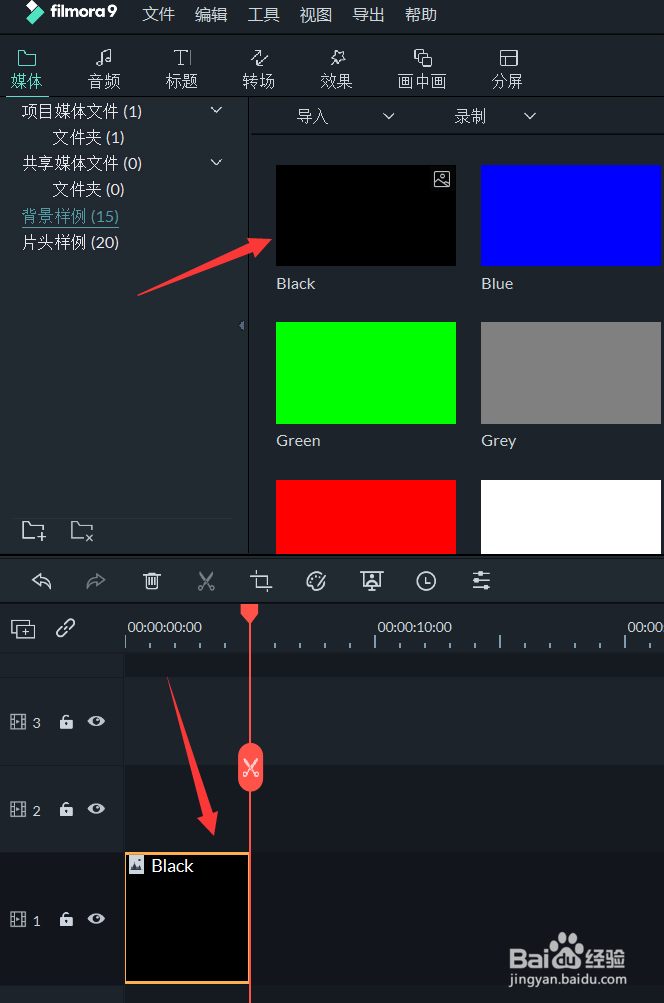
3、点击上方的【标题】,选择一种白色字体。

4、将其拖动到第2个轨道中。
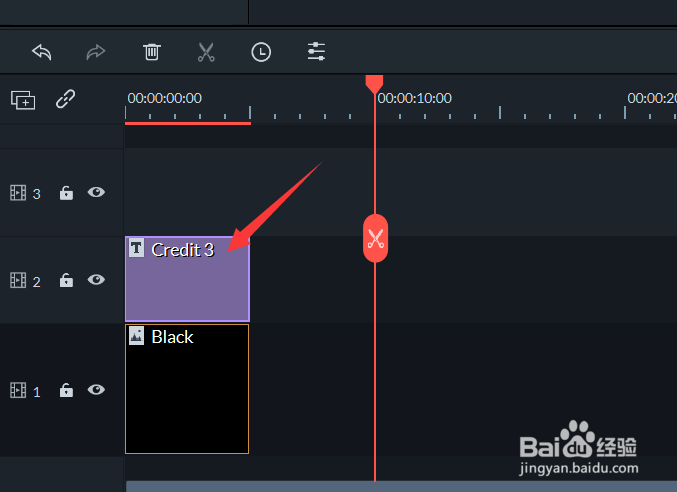
5、设置好文字的大小和位置。

6、将视频素材拖入到第3个轨道。
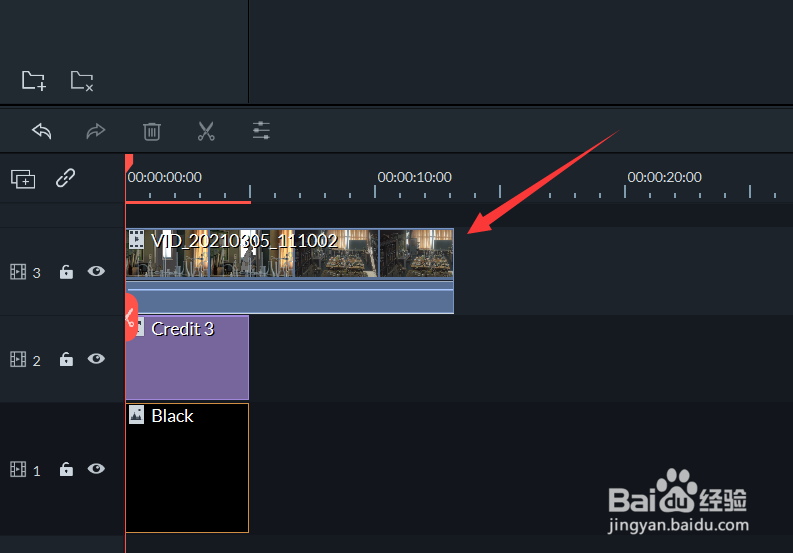
7、将三个轨道的时长调整一致。
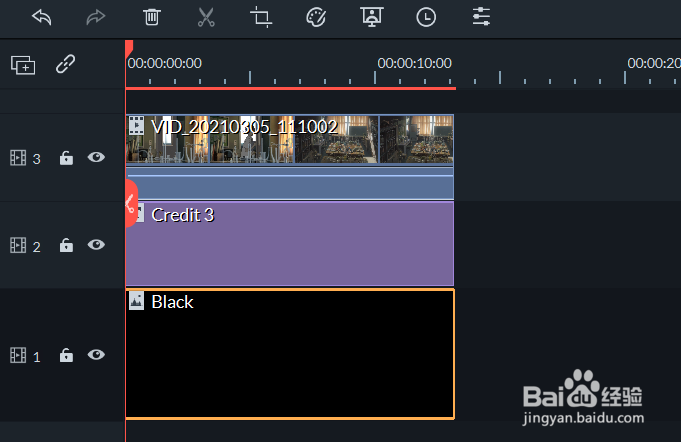
8、双击视频轨道,点击合成右侧的>。
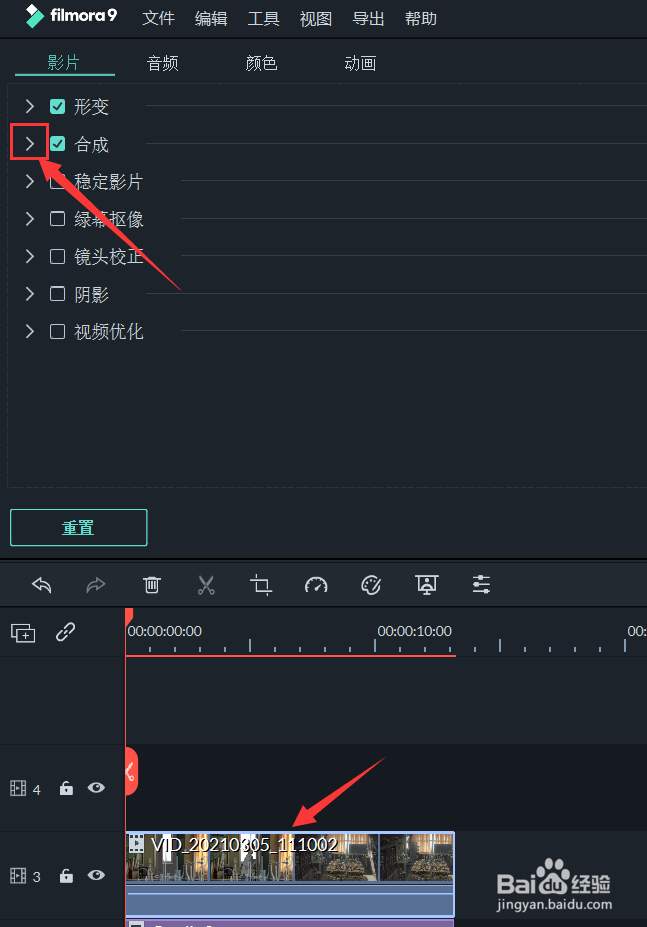
9、将混合模式设置为【正片叠底】,然后点击下方的【确定】。
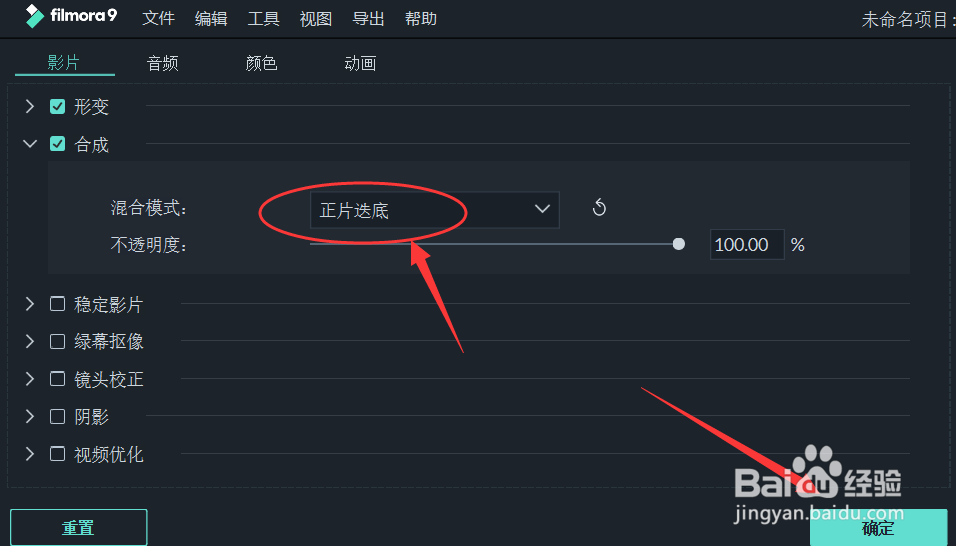
10、如图所示,这就是最终的效果。
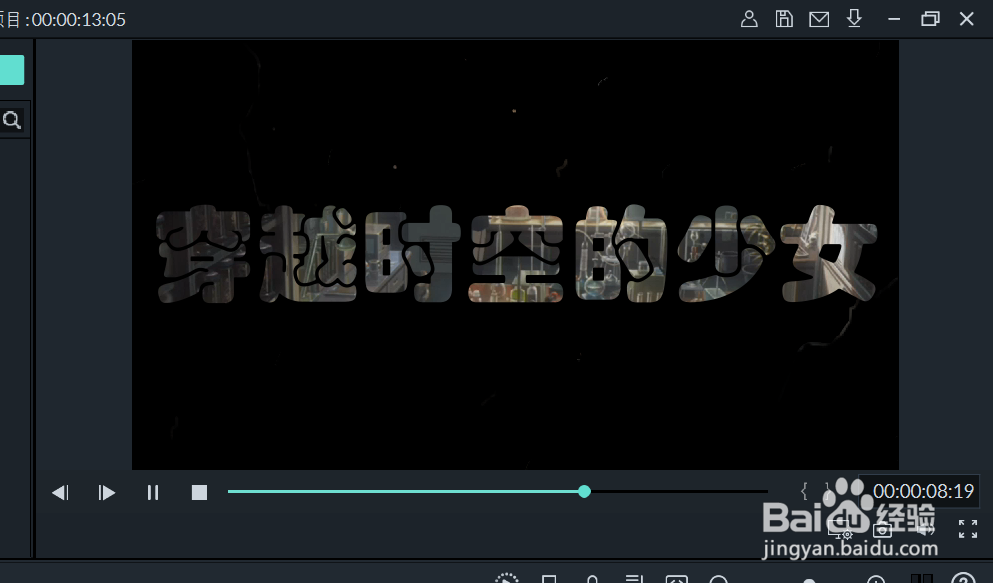
声明:本网站引用、摘录或转载内容仅供网站访问者交流或参考,不代表本站立场,如存在版权或非法内容,请联系站长删除,联系邮箱:site.kefu@qq.com。
阅读量:115
阅读量:181
阅读量:187
阅读量:179
阅读量:171